Oprava: League of Legends VCRUNTIME140_1.dll nebola nájdená chyba
V tomto článku sa pokúsime vyriešiť chybu „VCRUNTIME140_1.dll Was Not Found“, s ktorou sa hráči League of Legends stretávajú pri pokuse o spustenie hry.

Hráči League of Legends narazia na chybu „VCRUNTIME140_1.dll Was Not Found“, keď chcú spustiť hru,aich prístup k hre je obmedzený. Ak sa stretnete s takýmto problémom, môžete nájsť riešenie podľa nižšie uvedených návrhov.
- Čo je League of Legends VCRUNTIME140_1.dll Nebola nájdená chyba?
- Ako opraviť League of Legends VCRUNTIME140_1.dll Nenašla sa chyba?
Čo je League of Legends VCRUNTIME140_1.dll Nebola nájdená chyba?
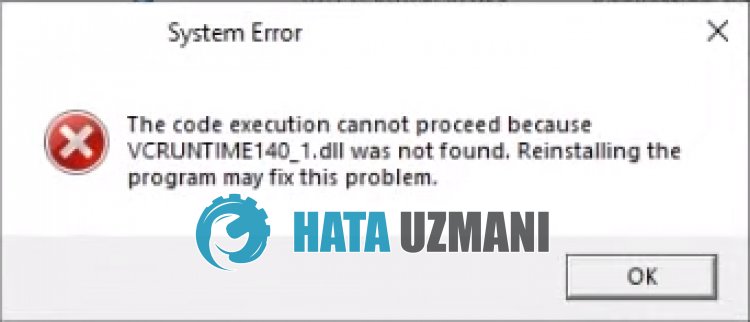
LoL Chyba „VCRUNTIME140_1.dll sa nenašla“ je spôsobená tým, že knižnica VCRedist nie je nainštalovaná alebo je poškodená v operačnom systéme Windows.
Na tento účel môžeme problém vyriešiť opravou alebo preinštalovaním knižnice VCRedist.
Problém môžete odstrániť aj inštaláciou súboru VCRUNTIME140_1.dll zvonku do priečinka Windows.
Ako opraviť League of Legends VCRUNTIME140_1.dll nebola nájdená chyba?
Ak chcete túto chybu opraviť, riešenie problému nájdete podľa nižšie uvedených návrhov.
1-) Stiahnite si chýbajúci súbor DLL
Chýbajúci súbor „VCRUNTIME140_1.dll“ si môžeme stiahnuť z odkazu nižšieastiahnuť ho.
Kliknutím stiahnete súbor VCRUNTIME140_1.dll
Po stiahnutí súboru skopírujte súbor "vcruntime140_1.dll" do priečinkov "SysWOW64"a"System32"./p>
- Na úvodnú obrazovku vyhľadávania zadajte „Spustiť“aotvorte ju.
- Na obrazovke, ktorá sa otvorí, napíšte „C:\Windows\SysWOW64“astlačte kláves enter.
- Skopírujte súbor „vcruntime140_1.dll“, ktorý ste prevzali, do otvoreného priečinka.
- Po skopírovaní súboru napíšte „Spustiť“ na obrazovke reštartovania vyhľadávaniaaotvorte ho.
- Na obrazovke, ktorá sa otvorí, napíšte „C:\Windows\System32“astlačte kláves enter.
- Skopírujte súbor „vcruntime140_1.dll“, ktorý ste prevzali, do otvoreného priečinka.
Po dokončení postupov reštartujte počítačaskontrolujte, či problém pretrváva.
2-) Skontrolujte herné rámce
Neprítomnosť knižnice VCRedist vo vašom počítači môže spôsobiť rôzne chyby v hre. Váš počítač preto musí mať aplikácie DirectX, .NET Framework, VCRedist.
- Kliknutím stiahnete aktuálneho VCRedist. (x64)
- Kliknutím stiahnete aktualizovaný súbor VCRedist. (x86)
- Kliknutím stiahnete aktuálne rozhranie DirectX.
Ak je knižnica VCRedist už nainštalovaná vo vašom počítači, kliknutím na tlačidlo „Opraviť“ vykonajte opravu.
Po dokončení procesu opravy to môžete skontrolovať reštartovaním počítača.
3-) Povoliť .Net Framework
Ak je na vašom počítači nainštalovaný .Net Framework, ale problém pretrváva, niektoré predvoľby môžu byť vypnuté, čo môže problém pretrvávať.
Na tento účel môžete problém odstrániť vykonaním krokov nižšieaaktiváciou niektorých zakázaných predvolieb.
- Na úvodnú obrazovku vyhľadávania zadajte „Spustiť“aotvorte ju.
- Do poľa na obrazovke, ktorá sa otvorí, zadajte „voliteľné funkcie“astlačte kláves enter.
- Po tomto procese označte priečinok „.Net Framework 3.5“arozbaľte ho kliknutím na ikonu plus vľavo.
- V rozbalenom poli začiarknite políčko "Aktivácia HTTP Windows Communication Foundation"a"Aktivácia Windows Communication Foundation bez protokolu HTTP".
- Potom označte priečinok „.Net Framework 4.8 Advanced Services“ nižšiearozbaľte ho kliknutím na ikonu plus naľavo od neho.
- V rozbalenom poli začiarknite "ASP.NET 4.8"a"Služby WCF" auložte kliknutím na tlačidlo "OK". li>
Vybraté funkcie sa nainštalujú do vášho operačného systému Windows.
Po tomto procese môžete reštartovať počítačaskontrolovať, či problém pretrváva.
4-) Opravte chyby systému Windows
Poškodené alebo poškodené súbory v systéme Windows môžu spôsobiť rôzne chyby.
Na tento účel s vami budeme zdieľať dva bloky kóduapokúsime sa naskenovaťaopraviť poškodené alebo poškodené súbory.
Vykonajte skenovanie SFC
Poškodené alebo poškodené súbory v súboroch Windows môžu spôsobiť veľa chybových kódov.
Na tento účel vám povieme niekoľko spôsobov, ako problém vyriešiť.
- Na úvodnej obrazovke vyhľadávania zadajte „cmd“aspustite ho ako správca.
- Do príkazového riadka, ktorý sa otvorí, zadajte „sfc /scannow“astlačte kláves enter.
Po tomto procese budú poškodené alebo poškodené súbory skontrolovanéabudú vykonané opravy.
Nevypínajte ani nereštartujte počítač, kým sa proces nedokončí.
Po tomto procese urobme ďalší návrh.
Urobte skenovanie DISM
- Na úvodnej obrazovke vyhľadávania zadajte „cmd“aspustite ho ako správca.
- Na obrazovke príkazového riadka, ktorá sa otvorí, zadajte nasledujúce príkazyastlačte kláves enter.
- Zrušiť /Online /Vyčistiť-obrázok /Kontrola zdravia
- Zrušiť /Online /Vyčistiť-obrázok /SkenovaťZdravie
- Zrušiť /Online /Vyčistiť-Image /ObnoviťZdravie
Po úspešnom dokončení procesu môžete reštartovať počítačaskontrolovať, či problém pretrváva.
![Ako opraviť chybu servera YouTube [400]?](https://www.hatauzmani.com/uploads/images/202403/image_380x226_65f1745c66570.jpg)































